监控摄像头如何绑定?视频权限如何管理?
8
2025-01-10
随着互联网技术的飞速发展,移动设备的功能越来越强大,人们使用手机浏览器访问网络资源的需求也日益增长。一种常见的需求是远程访问网络摄像头,无论是在家监控宠物,还是检查办公室的安全状况,这个功能带给用户的便利显而易见。手机浏览器能否打开网络摄像头呢?本文将从操作步骤、安全性等方面全面解析,并为读者提供详细的操作指南。
在深入探讨如何操作之前,我们需要明确一点:是否所有的网络摄像头都支持通过手机浏览器进行远程访问。网络摄像头(IPCamera)通过网络与互联网连接,一旦配置了适当的网络参数,理论上是可以通过手机浏览器访问。
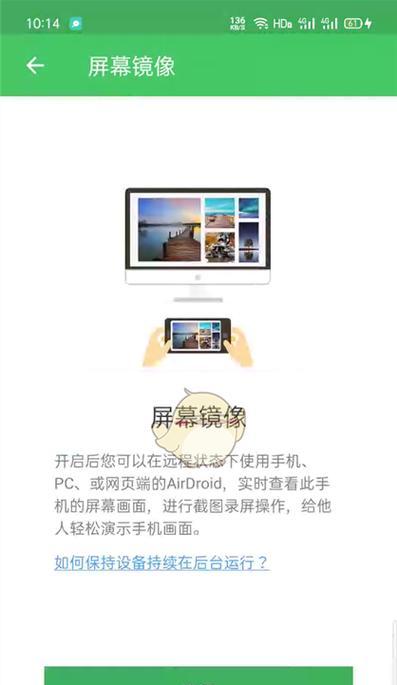
让我们了解一些实现远程访问网络摄像头必需的技术要素:
IP地址与端口映射:网络摄像头必须有一个固定的IP地址,并且在路由器上设置端口映射,才能被外界访问。
用户认证:为了安全,网络摄像头通常需要用户名和密码来进行访问控制。
支持的协议:如HTTP、RTSP或ONVIF协议,这些协议决定了能否在浏览器中直接访问。
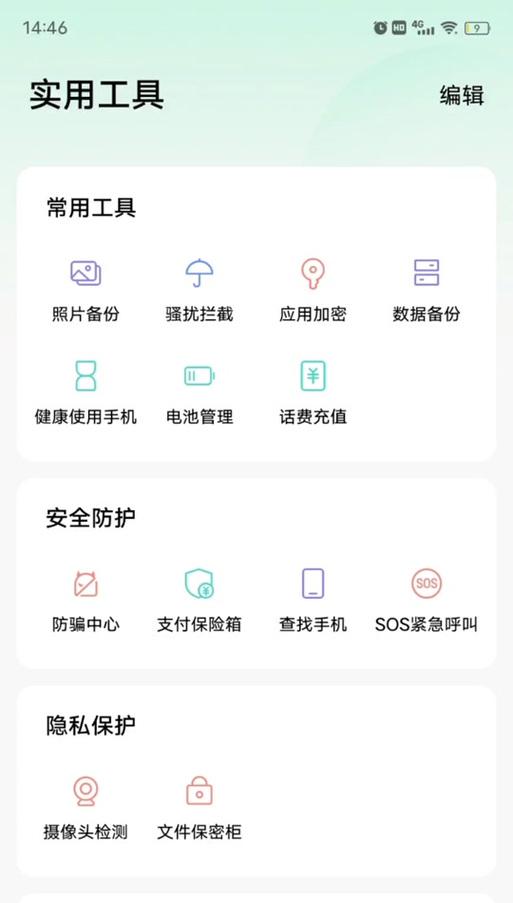
步骤一:确认摄像头是否可远程访问
1.确认网络摄像头已连接到路由器,并且可以在局域网内正常工作。
2.检查路由器后台是否正确设置端口映射,通常摄像头的默认端口是80(HTTP)或者554(RTSP)。
3.获取摄像头的公网IP地址,这对于外网访问是必需的。
步骤二:设置网络摄像头
1.登录网络摄像头的配置界面,通常通过浏览器访问摄像头的局域网IP地址完成。
2.设置用户登录的用户名和密码,确保安全性。
3.如果需要,配置内网穿透或动态DNS服务,以支持公网访问。
步骤三:手机浏览器打开网络摄像头
1.在手机浏览器中输入摄像头的公网IP地址(或通过内网穿透服务获得的地址)。
2.输入设置的用户名和密码进行登录。
3.如果配置正确,你将能在手机浏览器中看到网络摄像头捕获的画面。

打开网络摄像头是一个高风险操作,必须考虑安全性:
更改默认的管理员用户名和密码,使用复杂的密码提高安全性。
尽量不将摄像头设置成开放状态,可使用动态DNS和内网穿透技术,在需要时快速设置端口映射。
定期检查和更新网络摄像头的固件版本,避免已知漏洞。
问题:无法显示摄像头画面
确认网络连接是否稳定,网络延迟过高可能影响加载。
检查摄像头是否正确设置在路由器中进行端口映射。
清除手机浏览器缓存后再次尝试。
问题:密码错误或登录失败
确认输入的账户信息无误。
尝试重置网络摄像头的密码。
检查是否有新版本的固件更新。
综上所述,使用手机浏览器远程访问网络摄像头是完全可能的,但需要网络摄像头具备远程访问的功能,并且正确配置相关参数。操作过程中,安全性的考虑不可忽视。通过以上步骤,您应该可以顺利在手机浏览器上打开网络摄像头,并进行有效的操作。如遇具体问题,需根据实际情况进行排查。希望本文能为您的远程监控需求提供有效的解决思路和操作指南。
版权声明:本文内容由互联网用户自发贡献,该文观点仅代表作者本人。本站仅提供信息存储空间服务,不拥有所有权,不承担相关法律责任。如发现本站有涉嫌抄袭侵权/违法违规的内容, 请发送邮件至 3561739510@qq.com 举报,一经查实,本站将立刻删除。